Как складывать или вычитать даты в Microsoft Excel
[ad_1]
Microsoft Excel хранит дату и время в виде серийных номеров, что позволяет точно складывать и вычитать даты. Ниже вы найдете различные примеры и полезные формулы для сложения и вычитания дат в Excel.
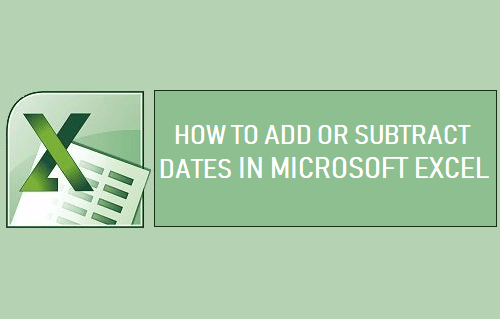
Добавить или вычесть даты в Microsoft Excel
Microsoft Excel хранит даты в виде последовательных серийных номеров, что позволяет добавлять / вычитать даты и использовать даты в формулах и расчетах.
Базовый план для сериализации дат в Microsoft Excel начинается с «01 января 1900», которому в программе Microsoft Excel присваивается порядковый номер 1.
Датам, наступающим после базовой даты (01 января 1900 г.), присваиваются последовательные порядковые номера на основе количества дней от начальной даты.
Например, серийный номер для «31 марта 2018 года» — 43190, потому что эта дата приходится на 43190 дней после базовой даты 1 января 1900 года.
Точно так же информация о времени сохраняется в виде десятичных знаков в Excel: 0,5 означает полдень, 0,25 — 6 утра и 0,75 — 6 вечера в Excel.
Как вводить даты в Excel
Прежде чем переходить к примерам сложения и вычитания дат в Excel, вы можете узнать, как правильно вводить даты в Excel.
Чтобы ввести даты в Excel, вы можете ввести 1-jan-2018, 1/1/2018 или 1 января 2018. Когда вы вводите этот формат в ячейку Excel, программа может легко распознать, что вы пытаетесь ввести дату. и автоматически применяет формат даты к ячейке.
Каждый раз, когда Excel обнаруживает, что вы ввели дату, он автоматически выравнивает запись по правому краю, а не по левому краю текстовых значений.
Если Excel не может распознать вашу запись как дату и вы видите, что запись выровнена по левому краю (как обычный текст), вы можете попробовать ввести дату еще раз в любом из форматов даты, как указано выше, и это должно исправить запись.
Вычесть даты в Microsoft Excel
Чтобы проиллюстрировать вычитание дат в Excel, предположим, что у вас есть «Даты начала» в столбце A и «Даты окончания» в столбце B.
Теперь, чтобы рассчитать количество дней между двумя датами, введите = B2-A2 в столбце C и нажмите клавишу ввода на клавиатуре вашего компьютера.
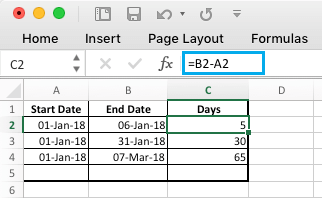
После того, как вы ввели формулу в первый столбец, вы можете перетащить формулу вниз во все оставшиеся ячейки.
Добавление дней к датам в Microsoft Excel
В этом случае предположим, что у вас есть «Даты начала» в столбце A и «Количество дней» для выполнения задачи в столбце B.
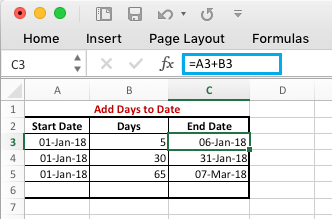
Теперь вы можете рассчитать конечные даты, набрав = A3 + B3 в столбце C и нажав клавишу Enter на клавиатуре вашего компьютера.
Добавить недели к дате в Excel
Предположим, у вас есть «Даты начала» в столбце A и «Количество недель» для выполнения задач в столбце B. Чтобы прийти к датам окончания, вы можете ввести = A3 + B3 * 7 и нажмите клавишу ввода на клавише.
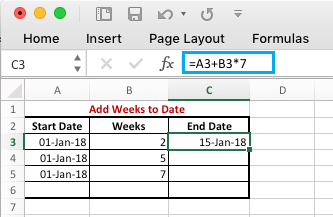
Добавить месяцы к дате в Excel
Функция EDATE в Microsoft Excel позволяет добавлять месяцы к заданным датам. Синтаксис функции EDATE: EDATE (дата начала, количество месяцев).
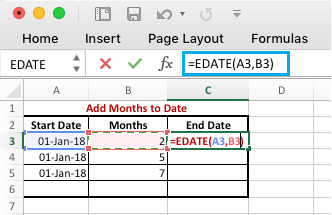
Как вы можете видеть на изображении выше, функция EDATE позволяет ссылаться на ячейки, содержащие дату начала и количество месяцев, необходимых для выполнения задач.
Добавить годы к дате в Excel
В этом случае предположим, что у вас есть «Даты начала» в столбце A и «Количество лет» для выполнения задачи в столбце B. Чтобы вычислить даты окончания, введите = ДАТА (A3,12 * B3) и нажмите клавишу ввода на клавиатуре вашего компьютера.
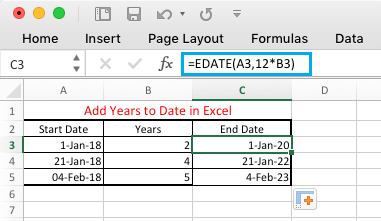
Полезные функции даты и времени в Microsoft Excel
Ниже приведены некоторые из наиболее часто используемых функций даты и времени, которые используются в отчетах.
- СЕГОДНЯ() : Возвращает сегодняшнюю дату, которая будет обновляться автоматически.
- Ctrl +; Вставляет сегодняшнюю дату как статическое значение, которое не будет обновляться на следующий день.
- Ctrl + Shift +; Вставляет текущее время
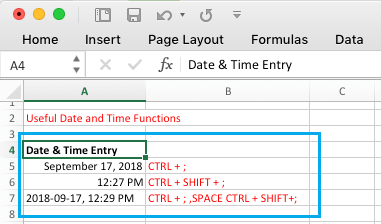
Чтобы ввести текущую дату и время, нажмите Ctrl +; нажмите Клавиша пробела а затем нажмите Ctrl + Shift +;
- Как добавить префикс или суффикс в Excel
- Как создать сводную таблицу из нескольких листов
[ad_2]
